| プログラム名 | パースモニタ | Ver. | Ver.3 | ID | Q280695 | 更新日 | 2016/12/21 |
Q:パースモニタで配置済みの部品を回転、移動する方法を教えてください。
A:「編集」メニューの「部品移動/回転」を使用して、回転や移動をします。
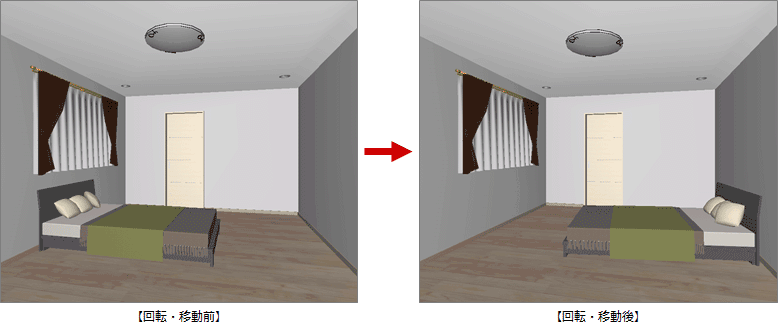
回転する
- 「編集」メニューから「部品移動/回転」を選びます。
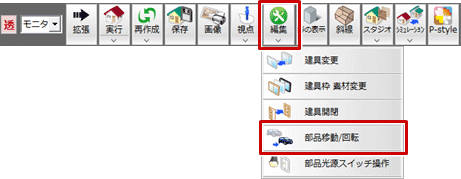
- 配置されている部品をクリックします。
※ 回転、移動が可能な部品には下枠(太枠)が表示されます。下枠が表示されない部品は回転・移動ができません。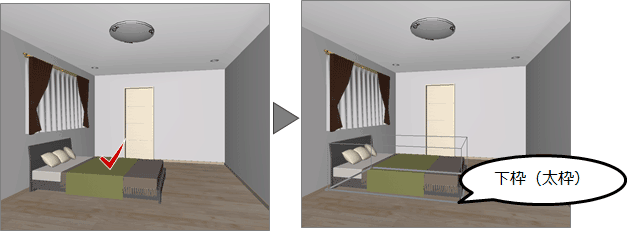
- 下枠部分をドラッグします。
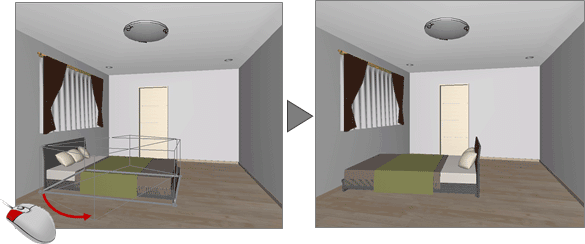
メモ
- キーボードでも回転することができます。
| Spaceキー | 反時計回りに45°ずつ回転します。 |
| 無変換キー | 時計回り方向へ45°ずつ回転します。 |
| Shift キー | Shift キーを押しながら、Spaceキーまたは無変換キーを押すと、90°ずつ回転します。 |
移動する
- 「編集」メニューから「部品移動/回転」を選びます。
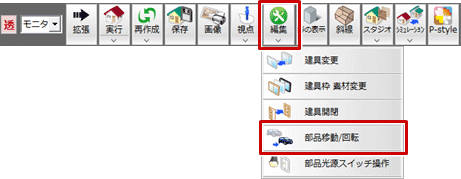
- 配置されている部品をクリックします。
※ 回転、移動が可能な部品には下枠(太枠)が表示されます。下枠が表示されない部品は回転・移動ができません。
- 下枠部分をドラッグします。
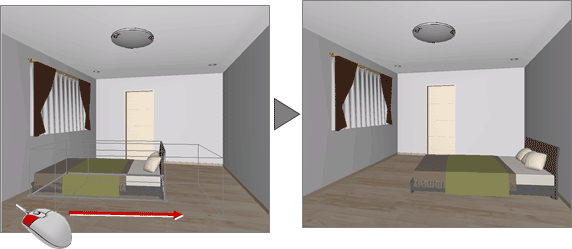
メモ
- 指定した部品の選択を解除するには、マウスの右ボタンをクリックします。
- 鉛直方向に移動するには、Ctrl キーを押しながら下枠(太枠)をドラッグします。ドラッグの開始位置は下枠(太枠)の外でもかまいません。
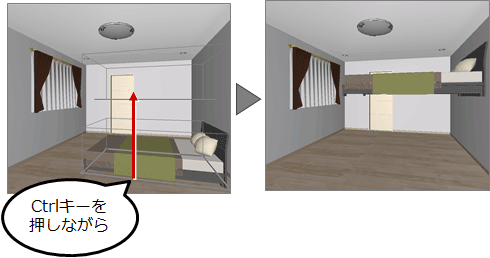
- 移動量・回転量を指定することはできません。
- 傾斜配置されている場合は、傾斜の角度を変更できません。